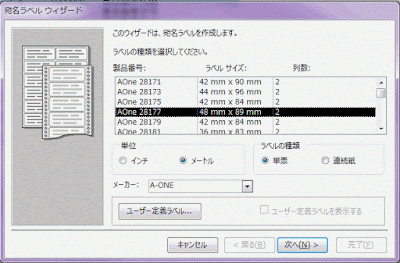Access2013を使った宛名ラベルの作り方です。
宛名ラベルの元になるテーブルを開き、リボンの[作成]-レポートグループの[宛名ラベル]をクリックします。
宛名ラベルウィザードが開きます。
「このウィザードは、宛名ラベルを作成します。ラベルの種類を選択してください。」でメーカーを選択し、ラベルの製品番号を選択します。
ここではA-ONEのAOne28177を使用します。
「ラベルに印字する文字のスタイルを指定してください。」でフォントやサイズを指定します。
ここではフォントサイズをやや大きめの12に変更しました。
「ラベルに印字するフィールドと文字を指定してください。 ラベルに使うフィールドを左の一覧から選択し[>]をクリックして右のボックスに追加します。 また、すべてのラベルに共通して印字する文字を挿入することもできます。」で上から、郵便番号・住所・顧客名・括弧内にIDを指定しました。
括弧内にIDのように文字を入力することもできます。
ここでは、カスタマーバーコードを印字するにチェックを入れています。
「印刷するラベルの並べ替え順序を指定します。 並べ替えには、1つまたは複数のフィールドを使用できます。 並べ替えを行うフィールドを選択してください。」で、ここではIDで並べ替えます。
「レポート名を指定してください。」で名前を入力します。 デフォルトの名前でよければ[完了]ボタンをクリックしウィーザードは終了です。
完成した宛名ラベルです。
![レポートグループの[宛名ラベル]をクリック](https://blogger.googleusercontent.com/img/b/R29vZ2xl/AVvXsEjhsLku54M7-CH2gnJwkZZmf8K-X5_xXZzP-zz3rZACxe3V6SvFWbVA6oSiF-Jqx4WRjhhP6Za2Y_FnUqiUIv9vgF_ikibVCkfJaoHdPdTUQNEkBGFBInyeY2DTHsD8JrzTYyhvPKhHfPE/s400/image198-1.gif)